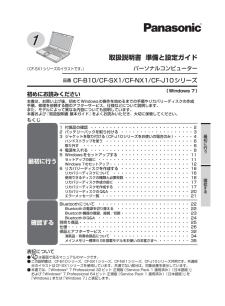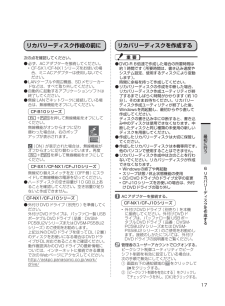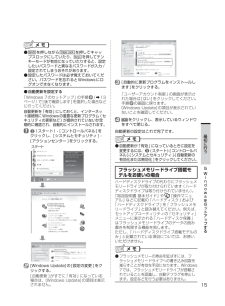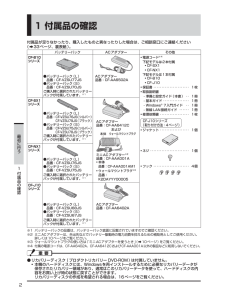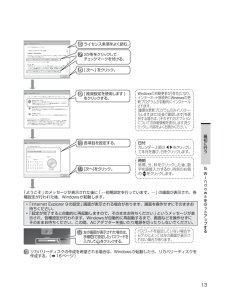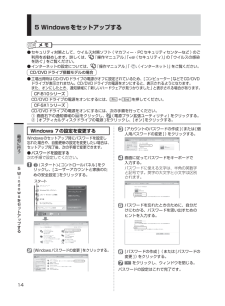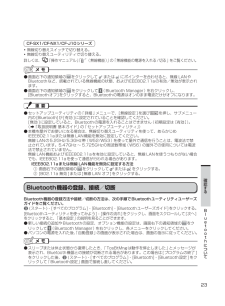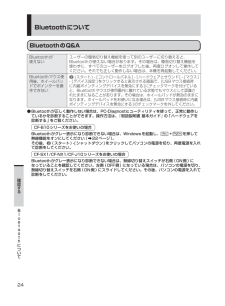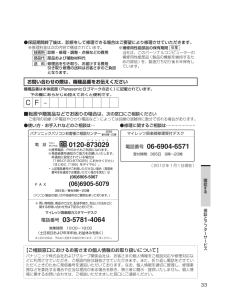Q&A
取扱説明書・マニュアル (文書検索対応分のみ)
"設定"4 件の検索結果
"設定"10 - 20 件目を表示
全般
質問者が納得ブラウザによってはAdobeのフラッシュとの関連での不具合があります。ほとんどのページにはフラッシュが使われているので、読み込むための処理が遅れるのが原因のひとつでしょう。
特に複数のタブを開くと、それだけフラッシュとか動画処理が増えるので処理にメモリがかなり使われてしまいフリーズの原因となります。
特にieとFireFoxでは処理が遅くなるので、環境にあったフラッシュのバージョンをインストールすることで回避できる場合もあります。
http://helpx.adobe.com/jp/flash-playe...
4406日前view95
全般
質問者が納得NumLockキー(画像)による数字入力モードのオン・オフにより、英文字と数字入力の切り替えができます
NumLockキーを押してみてください。
4769日前view202
全般
質問者が納得ブラウザ以外って言っておきながらクロームがつながらないソフトに入ってます。
ぷららをプロバイダにしてればネットバリアベーシックでつながらないって話はよく聞きますが。
4776日前view114
全般
質問者が納得リカバリディスクを作成するとそのディスクからPCを購入時の状態に戻すことができます。
ということはリカバリ後に新たにWindowsをセットアップするということで、ご質問のセットアップ後に作成されたリカバリディスクには設定後のデータは書き込まれていません。
ですから再度リカバリディスクを作成する必要はありません。そのまま使いまわし(?)できます。
これとは別に、メールやネット、アカウントなどを設定したバックアップディスクを作成しておくと、不具合が起きたときに設定をやり直すという面倒さを避けることができます。
4530日前view68
表記について ● は画面で見るマニュアルのマークです。この説明書は、CF-B10シリーズ、CF-SX1シリーズ、CF-NX1シリーズ、CF-J10シリーズ共用です。共通部 ●分のイラストはCF-SX1シリーズを使用しています。共通でない部分は、対象品番を表示しています。本書では、「Windows ●® 7 Professional 32ビット 正規版(Service Pack 1 適用済み) (日本語版)」および「Windows® 7 Professional 64ビット 正規版(Service Pack 1 適用済み) (日本語版)」を「Windows」または「Windows 7」と表記します。(CF-SX1シリーズのイラストです。 )1初めにお読みください本書は、お買い上げ後、初めてWindowsの操作を始めるまでの手順やリカバリーディスクの作成手順、修理を依頼する際のアフターサービス、仕様などについて説明します。また、モデルによって異なる内容についても説明しています。本書および『取扱説明書 基本ガイド』をよくお読みいただき、大切に保管してください。もくじ1 付属品の確認 ・・・・・・・・・・・・・・...
17最初に行う6 リカバリ デ スクを作成するリカバリーディスク作成の前に次の点を確認してください。必ず、ACアダプターを接続してください。 ●CF-SX1/CF-NX1シリーズをお使いの場 • 合、ミニACアダプターは使用しないでください。LANケーブルや周辺機器、SDメモリーカー ●ドなどは、すべて取り外してください。自動的に起動するアプリケーションソフトは ●終了してください。無線 LANでネットワークに接続している場 ●合は、無線機能をオフにしてください。CF-B10シリーズ+ を押して無線機能をオフにしてください。無線機能がオンからオフに切り替わった場合は、右のポップアップが表示されます。(ON)が表示された場合は、無線機能がオフからオンに切り替わっています。再度+ を押して無線機能をオフにしてください。CF-SX1/CF-NX1/CF-J10シリーズ無線切り替えスイッチを左(OFF側)にスライドして無線機能の電源を切ってください。ハードディスクの空き容量が10 GB以上あ ●ることを確認してください。空き容量が足りないと作成できません。CF-NX1/CF-J10シリーズ外付けDVDドライ...
15最初に行う5 Windowsをセ トア プする ●を押しながら を押してキャップスロックにしていたり、を押してテンキーモードが有効になっていたりすると、設定したいパスワードと異なるパスワードが入力 /設定されてしまうおそれがあります。設定したパスワードは必ず覚えておいてくだ ●さい。パスワードを忘れるとWindowsにログオンできなくなります。自動更新を設定する ●「Windows 7のセットアップ」の手順9(➡13ページ)で[後で確認します]を選択した場合などに行ってください。自動更新を「有効」にしておくと、インターネット接続時にWindowsの重要な更新プログラム(セキュリティの更新など)が提供されていないか定期的に確認され、自動的にインストールされます。1 (スタート) - [コントロールパネル]をクリックし、[システムとセキュリティ ] - [アクションセンター ]をクリックする。スタート2 [Windows Update]の[設定の変更 ]をクリックする。[自動更新 ]がすでに「有効」になっている場合は、[Windows Update]の項目は表示されません。3 [自動的に更新プログラムを...
2最初に行う1 付属品の確認1 付属品の確認付属品が足りなかったり、購入したものと異なったりした場合は、ご相談窓口にご連絡ください(➡33ページ、裏表紙)。バッテリーパック ACアダプター その他CF-B10シリーズ電源コード • ※4下記モデルは2本付属CF-SX1 • CF-NX1 • 下記モデルは1本付属CF-B10 • CF-J10 • 保証書 • ‥‥‥‥‥‥‥‥‥‥‥ 1枚取扱説明書 • 準備と設定ガイド(本書) - ‥1冊基本ガイド - ‥‥‥‥‥‥‥‥ 1冊Windows -® 7入門ガイド ‥ 1冊無線 LAN接続ガイド - ‥‥‥ 1冊修理依頼書 • ‥‥‥‥‥‥‥‥‥ 1枚CF-J10シリーズ(取り付け方法:4ページ)ジャケット • ‥‥‥‥‥‥‥‥‥ 1個ネジ • ‥‥‥‥‥‥‥‥‥‥‥‥ 1個フック • ‥‥‥‥‥‥‥‥‥‥‥ 4個バッテリーパック(L) ●品番:CF-VZSU77JSバッテリーパック(S) ●品番:CF-VZSU70JSご購入時に選択されたバッテリーパックが付属しています。※1ACアダプター品番:CF-AA6502ACF-...
13最初に行う5 Windowsをセ トア プするWindows の自動更新が[有効]になり、インターネッ ト接続時に Windows の更新プログラムが自動的にインストールされます。[重要な更新プログラムのみインストールします]または[後で確認します]を選択する場合は、 [それぞれのオプションについての詳細情報を表示します]をクリックし、 内容をよくお読みください。日付カレンダー上部の をクリックして年月を選び、 日をクリックします。時刻時間、 分、 秒をクリックした後、 数字を直接入力するか、 時刻の右側の をクリックします。9[ 推奨設定を使用します ]をクリックする。6ライセンス条項をよく読む。8[次へ]をクリック。10各項目を設定する。11[次へ]をクリック。72 か所をクリックしてチェックマークを付ける。「ようこそ」のメッセージが表示された後に「––初期設定を行っています。––」の画面が表示され、各種設定が行われた後、Windowsが起動します。「Internet Explorer 9の設定」画面が表示される場合があります。画面を操作せずにそのままお • 待ちください。「設定が完了すると...
145 Windowsをセットアップする 最初に行う5 Windowsをセ トア プするセキュリティ対策として、ウイルス対策ソフト(マカフィー・PCセキュリティセンターなど)のご ●利用をお勧めします。詳しくは、『操作マニュアル』「 (セキュリティ)」の「ウイルスの感染を防ぐ」をご覧ください。インターネットの設定については、 ● 『操作マニュアル』「 (インターネット)」をご覧ください。CD/DVDドライブ搭載モデルの場合工場出荷時はCD/DVDドライブの電源がオフに設定されているため、[コンピューター ]などでCD/DVD ●ドライブが表示されません。CD/DVDドライブの電源をオンにすると、表示されるようになります。また、オンにしたとき、通知領域に「新しいハードウェアが見つかりました」と表示される場合があります。CF-B10シリーズCD/DVDドライブの電源をオンにするには、 + を押してください。CF-SX1シリーズCD/DVDドライブの電源をオンにするには、次の手順を行ってください。① 画面右下の通知領域のをクリックし、 (電源プラン拡張ユーティリティ)をクリックする。② [オプティカルディスク...
23確認するBluetoothについてCF-SX1/CF-NX1/CF-J10シリーズ無線切り替えスイッチで切り替える。 ・ 無線切り替えユーティリティで切り替える。 ・ 詳しくは、 『操作マニュアル』「 (無線機能)」の「無線機能の電源を入れる/切る」をご覧ください。画面右下の通知領域の ● をクリックして または にポインターを合わせると、無線 LANやBluetoothなど、搭載されている無線機能の状態、およびIEEE802.11aの有効/無効が表示されます。画面右下の通知領域の ●をクリックして (Bluetooth Manager)を右クリックし、[Bluetoothオフ]をクリックすると、Bluetoothの電源はオンのまま電波だけがオフになります。セットアップユーティリティの「詳細」メニューで、[無線設定 ]を選び ● を押し、サブメニュー内の[Bluetooth]が[有効] に設定されていることを確認してください。[無効 ]に設定していると、Bluetoothの電源を入れることはできません(初期設定は[有効] )。(➡『取扱説明書 基本ガイド』の「セットアップユーティリティ」 )本機を屋...
24Bluetoothについて確認するBluetoothについてBluetoothのQ&ABluetoothが使えないユーザーの簡易切り替え機能を使って別のユーザーに切り替えると、Bluetoothが使えない場合があります。その場合は、簡易切り替え機能を使わずに、すべてのユーザーをログオフした後、再度ログオンして操作してください。それでも正しく動作しない場合は、本機を再起動してください。Bluetoothマウス使用後、ホイールパッドでポインターを操作できない(スタート) - [コントロールパネル] - [ハードウェアとサウンド] - [マウス] - [デバイス設定 ]をクリックすると表示される画面で、[USBマウス接続時に内蔵ポインティングデバイスを無効にする]にチェックマークを付けていると、Bluetoothマウスが使用圏外に離れている状態でもマウスとして認識されたままになることがあります。その場合は、ホイールパッドが無効のままになります。ホイールパッドをお使いになる場合は、[USBマウス接続時に内蔵ポインティングデバイスを無効にする]のチェックマークを外してください。Bluetoothが正しく動作しない場...
33確認する保証とアフタ サ ビス保証期間終了後は、診断をして修理できる場合はご要望により修理させていただきます。 ●※修理料金は次の内容で構成されています。技術料 診断・修理・調整・点検などの費用部品代 部品および補助材料代送 料 修理品を引き取り、お届けする費用引き取り修理の送料はお客さまのご負担となります。※補修用性能部品の保有期間 6年 当社は、このパーソナルコンピューターの補修用性能部品(製品の機能を維持するための部品)を、製造打ち切り後6年保有しています。お問い合わせの際は、機種品番をお伝えください機種品番は本体底面(Panasonicロゴマークの近く)に記載されています。下の欄にあらかじめ控えておくと便利です。CF–転居や贈答品などでお困りの場合は、 ■次の窓口にご相談くださいご使用の回線(IP電話やひかり電話など)によっては回線の混雑時に数分で切れる場合があります。使い方・お手入れなどのご相談は⋯ ● 修理に関するご相談は⋯⋯⋯⋯⋯⋯⋯ ●電話番号受付時間: 365日 9時~20時06-6904-6571マイレッツ倶楽部修理受付デスク営業時間 10: 00~18: 00(土日...
125 Windowsをセットアップする 最初に行う5 Windowsをセ トア プするWindows 7のセットアップ電源を入れた後、Windowsのセットアップ画面が表示されるまでの間、画面が真っ黒になったり、同じ画面がしばらく表示されたりしますが、故障ではありません。そのままお待ちください。この画面の設定は後で変更可能この画面の設定は後で変更可能パスワードに使える文字は、 半角の英数字と記号です。 英字の大文字と小文字は区別されます。5[次へ]をクリック。1設定を変更せずに[次へ]をクリック。4各項目をキーボードで入力する。3[次へ]をクリック。2ユーザー名をキーボードで入力する。ユーザー名は自由に入力してください。 ただし、 @ 、 & 、 CON 、 PRN 、 AUX 、 CLOCK$ 、 NUL 、COM1~ COM9、 LPT1~ LPT9、 全角文字 (例えば、 漢字、 ひらがな、 全角カタカナ、 全角英数など) 、半角スペースは使用しないでください。特に 「@」 を含んだユーザー名を設定すると、 パスワードを設定していなくてもログオン画面でパスワードの入力が求められます。 空白でログオンし...
- 1